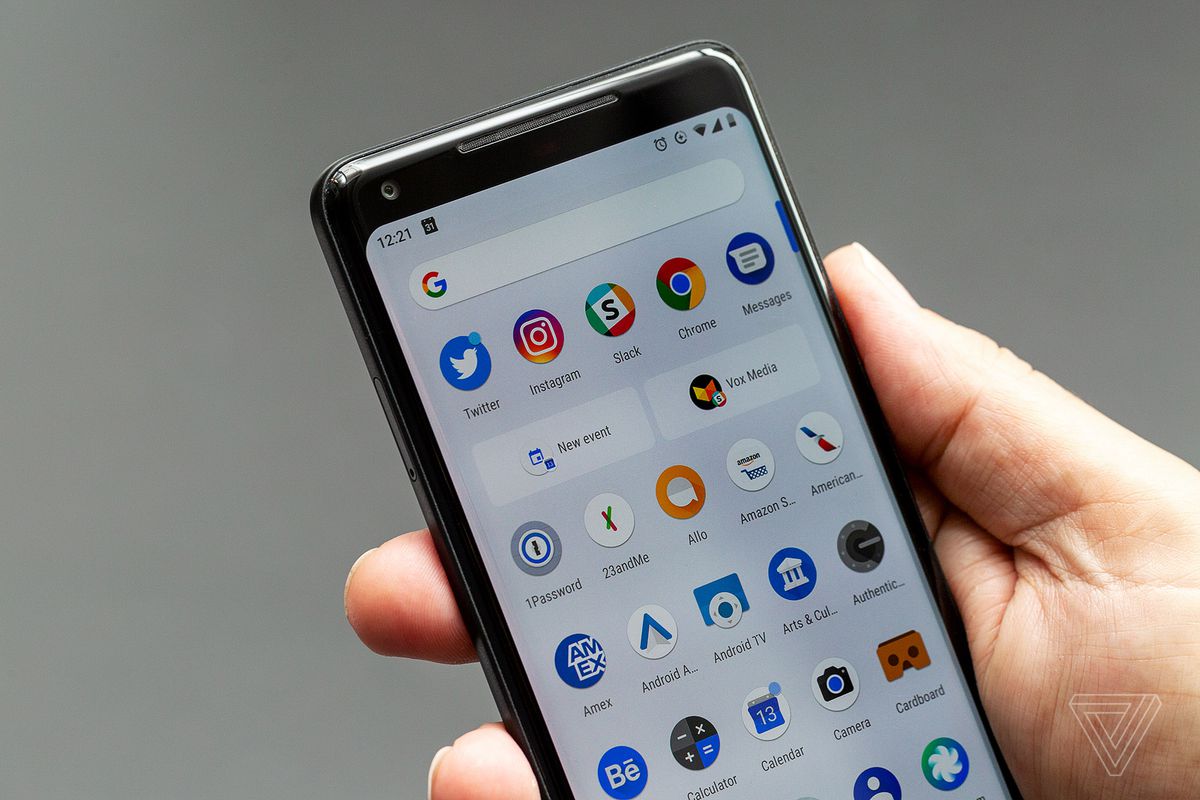انتقال تصاویر از حافظه داخلی به حافظه جانبی در اندروید (2 قدم)
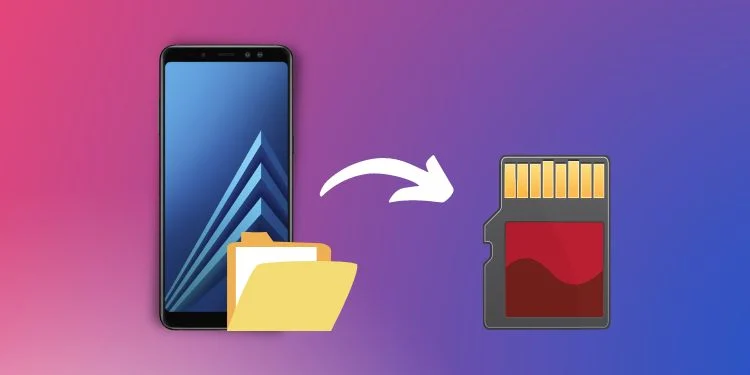
انتقال تصاویر از حافظه داخلی به حافظه جانبی در اندروید
یکی از امتیازات اکثر تبلت ها و گوشی های اندرویدی قابلیت پشتیبانی از حافظه جانبی است. در حال حاضر، اکثر محصولات اندرویدی از اتصال رم microSD پشتیبانی می کنند. یعنی کاربر می تواند فایلهای مورد نظر خود شامل فایل های تصویری و عکس های ذخیره شده در حافظه داخلی دستگاه را به حافظه خارجی خود منتقل کند. اما چگونه این اتفاق می افتد؟
روند انتقال فایل های تصویری و عکسها از حافظه داخلی دستگاه اندرویدی شما به حافظه خارجی بسیار ساده است. در این مقاله تصمیم داریم مراحل انجام این کار را به شما آموزش دهیم. اگر در هر یک از این مراحل با مشکل مواجه شدید یا سؤالی برایتان به وجود آمد، آن را با ما در میان بگذارید.
گوشی های موبایل به همراه تخفیف های ویژه مبیت را ببینید : قیمت گوشی
گام نخست: بررسیهای اولیه
ابتدا چند نکته وجود دارد که باید در نظر بگیرید. اولین موضوع به پشتیبانی دستگاه شما از حافظه جانبی و وجود حافظه microSD مربوط می شود. همچنین باید بررسی کنید که چه مقدار فضای ذخیرهسازی روی رم میکرو اسدی دستگاه شما باقی مانده است.
برای انجام این کار، به بخش تنظیمات دستگاه اندرویدی خود بروید و Storage را انتخاب کنید. این بخش حاوی اطلاعات دقیق در مورد وضعیت حافظه دستگاه شما است. در زیر شاخه کارت SD می توانید بخشی به نام Total Space را مشاهده کنید. این بخش کل فضای ذخیره سازی باقی مانده در حافظه خارجی دستگاه را نشان می دهد. در گوشی هوشمند مورد بررسی ما حدود 29 گیگابایت فضای ذخیره سازی روی حافظه خارجی دستگاه وجود دارد.
دومین موردی که باید بررسی کنید مربوط به قسمت File Manager یا مدیریت فایل دستگاه است. اکثر گوشی ها و تبلت های اندرویدی به طور پیش فرض دارای یک برنامه مدیریت فایل هستند. با استفاده از این اپلیکیشن میتوانید به قسمت های مختلف حافظه داخلی و خارجی دستگاه دسترسی داشته باشید. اگر گوشی یا تبلت شما به طور پیش فرض برنامه مدیریت فایل ندارد، می توانید برای دانلود یک برنامه مدیریت فایل مناسب مانند اپلیکیشن ES File Explorer به فروشگاه گوگل پلی مراجعه کنید.
گام دوم: منتقل کردن تصاویر از حافظه داخلی به حافظه جانبی
حالا وقت شروع مراحل اصلی، و انتقال فایل های تصویری و عکسها از حافظه داخلی دستگاه به رم میکرو اس دی است.
ابتدا برنامه مدیریت فایل را روی دستگاه اندرویدی خود راه اندازی کنید.
به بخش Device Storage مراجعه نمایید. این قسمت تنها محتویات حافظه داخلی تبلت یا گوشی اندرویدی شما را نشان می دهد.
اکنون باید به مسیر حافظه داخلی دستگاه بروید که فایل های تصویری مورد نظر شما در آنجا ذخیره میشوند. توجه داشته باشید که بسیاری از برنامه های سوم شخص نصب شده در دستگاه شما یک پوشه جداگانه در حافظه داخلی محصول برای ذخیره تصاویر ایجاد می کنند. بنابراین، چنانچه می خواهید فایلهای تصویری یک برنامه سوم شخص را به حافظه خارجی دستگاه اندرویدی خود انتقال دهید، به دنبال پوشه خاصی مرتبط با نام آن برنامه باشید.
با این حال، تصاویر گرفته شده با دوربین دستگاه در پوشه ای به نام DCIM ذخیره می شوند. این پوشه را به راحتی می توان در بین پوشه های حافظه داخلی دستگاه پیدا کرد.
وارد پوشه مورد نظر شوید، لیست تصاویر موجود در آن نمایش داده می شود. در این قسمت باید تصویری که می خواهید از حافظه داخلی به حافظه خارجی دستگاه منتقل شود را انتخاب کنید. روی Select All کلیک کنید، همه تصاویر موجود در پوشه مورد نظر انتخاب می شوند.
حالا آیکون به شکل سه نقطه عمودی در بالا و سمت راست تصویر را انتخاب کرده و گزینه Move to را انتخاب کنید. توجه داشته باشید که بسته به نوع برنامه مدیریت فایل نصب شده روی دستگاه شما، ممکن است گزینه Move to متفاوت باشد. بنابراین وقتی عکس های مورد نظر خود را انتخاب کردید، به دنبال گزینه Move To بگردید.
اکنون با استفاده از دکمه برگشت (Back) دستگاه اندرویدی خود از حافظه داخلی دستگاه خارج شده و مسیر ذخیره سازی خارجی (کارت SD) را که می خواهید فایل های تصویری را در آن جا انتقال دهید وارد کنید.
می توانید در هر قسمت از حافظه خارجی دستگاه یک پوشه جدید ایجاد کنید و تصاویر مورد نظر را به این قسمت انتقال دهید. کاملا واضح است که امکان انتقال این فایل ها به پوشه های موجود در حافظه خارجی دستگاه وجود دارد.
اکنون به سادگی گزینه Move here را انتخاب کرده و تمامی فایل های انتخاب شده را از حافظه داخلی دستگاه به حافظه خارجی منتقل کنید. توجه داشته باشید که بسته به برنامه مدیریت فایل نصب شده در دستگاه شما، گزینه Move Here نیز ممکن است متفاوت ظاهر شود. همچنین به یاد داشته باشید که برای انتقال فایل های تصویری از حافظه داخلی به حافظه خارجی دستگاه های اندرویدی، می توانید از گزینه Cut هم استفاده کنید.
فروشگاه اینترنتی مبیت
خرید گوشی و لوازم جانبی موبایل از سایت مبیت میتواند بهترین انتخاب و تصمیم باشد؛ چراکه مبیت برای همه محصولات خود هولوگرام و برچسب مخصوص در نظر میگیرد و آنها را با گارانتی معتبر و طولانی مدت عرضه میکند؛ از این رو خیال شما را بابت اصالت کالا راحت میکند و محصولاتی با کیفیت را در اختیار شما قرار میدهد. بنابراین شما میتوانید با خرید گوشی موبایل از سایت مبیت تجربه لذت بخشی را برای خود به ارمغان بیاورید و با هیچ گونه مشکلی در فرایند خرید مواجه نشوید.
پیشنهادات ویژه مبیت
لیست قیمت گوشی شیائومی، مقایسه مشخصات موبایل های سری Mi، پوکو و ردمی، سوالات، بررسی، عکس، نظرات و آنچه برای خرید گوشی Xiaomi نیاز دارید.
لیست قیمت گوشی سامسونگ ، مشخصات موبایل های سری A، M، S و نوت، سوال ها، بررسی، عکس، نظرات و آنچه برای خرید گوشی Samsung نیاز دارید.
لیست قیمت گوشی آیفون ، مشخصات موبایل های سری iphone 11, 12, 13 و pro ، سوال ها، بررسی، عکس، نظرات و آنچه برای خرید گوشی iphone نیاز دارید.
لیست قیمت گوشی نوکیا Nokia با طرح ها و مدل های مختلف به همراه بررسی، عکس، نظرات و آنچه برای خرید گوشی Nokia نیاز دارید.
خرید لوازم جانبی گوشی موبایل | گلس و محافظ صفحه نمایش، قاب، کیف و کاور هوشمند، هندزفری، هدفون و هدست، شارژر، کابل، کارت حافظه و هدست واقعیت مجازی.
خرید اینترنتی هندزفری، هدفون و هدست بی سیم و سیمی با گارانتی اصالت کالا و سلامت فیزیکی به همراه قیمت روز و مشخصات انواع هندزفری بلوتوثی.
خرید پاوربانک و شارژر همراه ریمکس Remax، شیائومی Xiaomi، انرجایزر Energizer، تسکو TSCO، انکر Anker، باسئوس Baseus، وریتی Verity، روموس …
خرید گلس گوشی ،انواع بهترین محافظ صفحه نمایش گوشی، گلس سرامیکی، فول چسب و محافظ لنز دوربین و غیره برای تمام برندهای موبایل موجود در بازار.